
Les tableaux blancs et les écrans tactiles sont à l'ordre du jour. De nombreux enseignants sont déjà confrontés à la possibilité de pouvoir utiliser quotidiennement leurs ordinateurs avec les tableaux blancs numériques de leurs écoles.
Aujourd'hui, nous allons vous expliquer comment tirer le meilleur parti des options qui a le clavier OSX Pour une utilisation sur les écrans tactiles.
Lorsque vous connectez un ordinateur Mac à un tableau blanc numérique, vous avez besoin des pilotes de la carte pour cela, afin qu'elle puisse détecter votre ordinateur et ainsi pouvoir définir la zone du bureau en calibrant la carte. Une fois ce processus terminé, nous entrons dans le monde du programme à utiliser pour pouvoir faire et visualiser les activités préparées pour le tableau blanc numérique. Il existe de nombreux programmes compatibles et préparés pour cela. Nous entendons par là qu'il existe de nombreux programmes qui ont été conçus pour être utilisés en touchant une surface tactile et non avec une souris.
Imaginez le cas où nous voulons utiliser le navigateur Web Safari, pour lequel, si nous sommes au tableau noir, nous avons besoin d'un clavier projeté à afficher où nous pouvons appuyer sans avoir à nous approcher de l'ordinateur. Si nous ne voulons pas utiliser de programmes tiers, nous pouvons rechercher dans OSX lui-même car cela nous donne une solution très simple. Pour cela, il suffit que nous allions à Préférences de système et entrons dans l'élément Clavier.

Des quatre onglets que nous pouvons entrer, nous allons au premier, Clavier. Dans cet onglet, nous descendons à la case à cocher qui dit "Afficher les affichages du clavier et des caractères dans la barre de menus" et nous le sélectionnons.


Vous verrez qu'une nouvelle icône apparaît dans la barre de menu du Finder qui en cliquant dessus nous permettra "Afficher la visionneuse de caractères" y "Afficher le visualiseur de clavier". Si nous cliquons sur Afficher le visualiseur de clavier, un clavier apparaîtra sur l'écran qui restera toujours au premier plan devant toute fenêtre qui apparaît, afin que nous puissions l'utiliser comme notre clavier virtuel sur l'écran du tableau numérique.
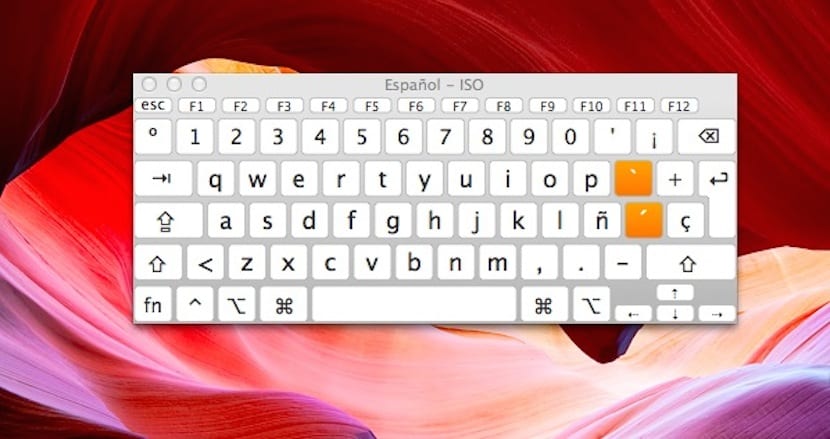
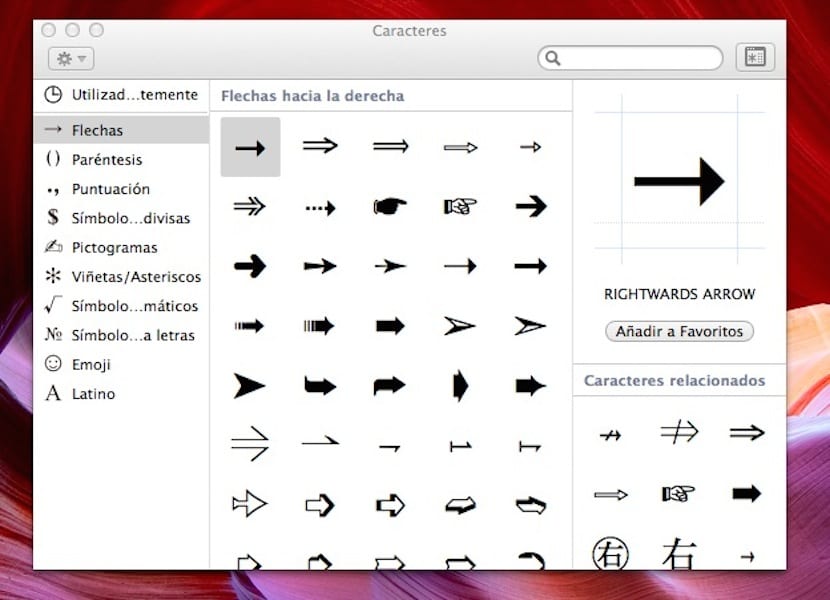
Je ne sais pas comment l'utiliser, par exemple j'ouvre une page dans Word et je souhaite utiliser des symboles du clavier virtuel mais je ne sais pas comment faire